Как настроить маршрутизатор с модемом для Singtel Mio TV (решение TrendChip)
Перед началом работы, пожалуйста, примите во внимание:
1. Для настройки необходима функция DHCP Port Filter (Фильтр портов DHCP). Ниже приведен список маршрутизаторов, поддерживающих эту функцию. Пожалуйста, установите указанную в таблице версию встроенного ПО. Вы можете загрузить ее с сайта www.tp-link.com ; воспользуйтесь инструкцией для загрузки, обновления/понижения версии встроенного ПО и перезагрузки устройства.
|
Модель |
DHCP Port Filter |
|
TD-W8151N_v1 |
101222 |
|
TD-W8101G_v2 |
100819 |
|
TD-W8101G_v3 |
110119 |
|
TD-W8901G_v3 |
100521 |
|
TD-W8901G_v6 |
110119 |
|
TD-W8951ND_v1 |
100728 |
|
TD-W8951ND_v3 |
101222 |
|
TD-W8961ND_v1 |
100722 |
2. Ниже приведен пример настройки TD-W8951N. Список PVC может изменяться в зависимости от версии встроенного ПО.
Краткий обзор настройки:
- Internet Group: LAN порт 1\2\3 + Wireless привязывается к PVC3 (0/100 PPPoA соединение)
- IPTV Group: LAN порт 4 привязывается к PVC0 (1/100 Bridge соединение) 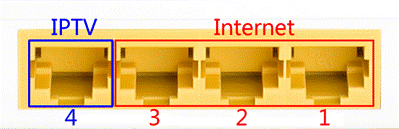
*Вы можете изменить порт IPTV в соответствии с вашими потребностями.
Пошаговая настройка:
1. Войдите в веб-интерфейс управления
Шаг 1:
Откройте браузер и введите адрес 192.168.1.1 в адресную строку, затем нажмите "Enter". .jpg)
Шаг 2:
Введите имя пользователя и пароль вашего модема. По умолчанию – это "admin" и "admin". Если вы изменили их, введите новые имя пользователя и пароль. .jpg)
2. Настройка PVC:
Найдите PVC 0/100 и 1/100 на странице Status (Состояние). .jpg)
Примечание : если в списке нет соответствующего PVC, вы можете изменить значение PVC4 8/35 на 0/100 или 1/100.
Перейдите Interface Setup (Настройка интерфейса) -> Internet (Интернет), измените два PVC: PVC3:0/100 на режим PPPOA с включенной “IGMP V2 ”, PVC0:1/100 на режим Bridge (Мост), предназначенный для IPTV:
PVC3 (0/100) PPPoA с NAT для Интернет-доступа: Порт 1+ Порт 2 + Порт 3+Wireless;
PVC0 (1/100) Bridge для IPTV: Порт 4
PVC3 для Интернет-доступа: .jpg)
.jpg)
PVC0 для IPTV:
.jpg)
Перейдите на страницу Status (Состояние) и проверьте сводку PVC:
.jpg)
3. Настройка локальной сети (LAN):
Перейдите на страницу “Interface Setup (Настройка интерфейса) –> LAN”, активируйте Multicast IGMP v2 и IGMP Snoop. В поле Physical Ports (Физические порты), оставьте неотмеченным порт 4.
Примечание : сервис DHCP для порта 4 будет отключен, поэтому если вы раньше подключали компьютер к порту 4, подключите кабель Ethernet к порту 1/2/3. .jpg)
4. Настройка VLAN:
VLAN1: PVC3 + LAN порт 1 + порт 2 + порт 3+Wireless LAN
VLAN2: PVC0 + порт 4
Шаг 1:
Активируйте функцию VLAN;
Шаг 2:
Перейдите на “Assign VLAN PVID for each Interface” (Назначить VLAN PVID для каждого интерфейса). .jpg)
.jpg)
Шаг 3:
“Define VLAN Group” (Определить VLAN Group)
VLAN1: PVC 3 + LAN порт 1 + порт 2 + порт 3+ Wireless LAN (беспроводная сеть) для Интернет-доступа. .jpg)
VLAN2: PVC0 + порт 4 для IPTV
.jpg)
Проверьте окончательный список VLAN Group:
.jpg)
5. Перейдите Maintenance (Управление) ->SysRestart (Перезагрузка системы), чтобы перезагрузить маршрутизатор.
.jpg)
6. Сохранение настроек модема:
Если сервис IPTV работает нормально, вы можете сохранить текущие настройки в файл для восстановления. Для этого перейдите к странице Maintenance (Управление) -> Firmware (Встроенное ПО) и нажмите кнопку ROMFILE SAVE (Сохранение ROM-файла). Затем сохраните ROM-0 файл в папку как файл для восстановления настроек. .jpg)
Если вы случайно изменили настройки модема и вам необходимо восстановить настройки Mio TV, перейдите к странице Maintenance (Управление) -> Firmware (Встроенное ПО) , откройте файл ROM-0 и нажмите кнопку UPGRADE (Обновить).
.jpg)
Проверьте подключение к сети Интернет и Mio TV.
Чи була ця стаття корисною?
Ваш відгук допомагає вдосконалити цей сайт.